1.查看系统信息
uname -a
Linux a 5.4.0-99-generic #112~18.04.1-Ubuntu SMP Thu Feb 3 14:09:57 UTC 2022 x86_64 x86_64 x86_64 GNU/Linux2.查看硬件信息
# 查看显卡型号命令
lspci -vnn | grep VGA
# 会输出一下信息,其中的10de:2204为显卡十六进制数字代码
lyh@yy:~$ lspci -vnn | grep VGA
65:00.0 VGA compatible controller [0300]: NVIDIA Corporation Device [10de:2204] (rev a1) (prog-if 00 [VGA controller])在网站PCI devices中可查询到具体的显卡型号
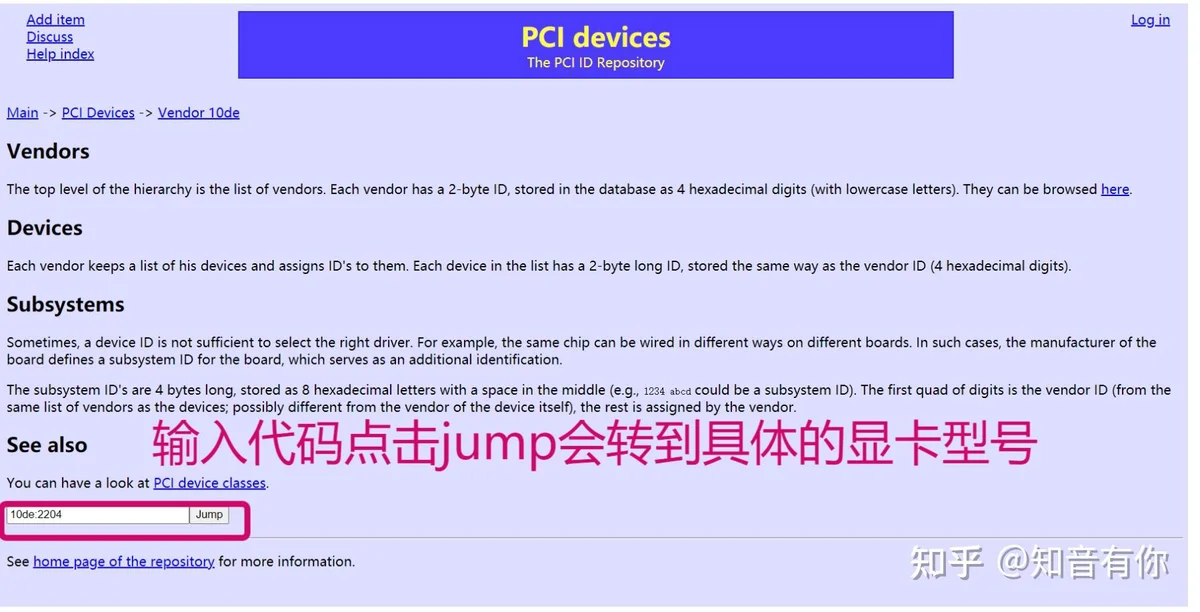
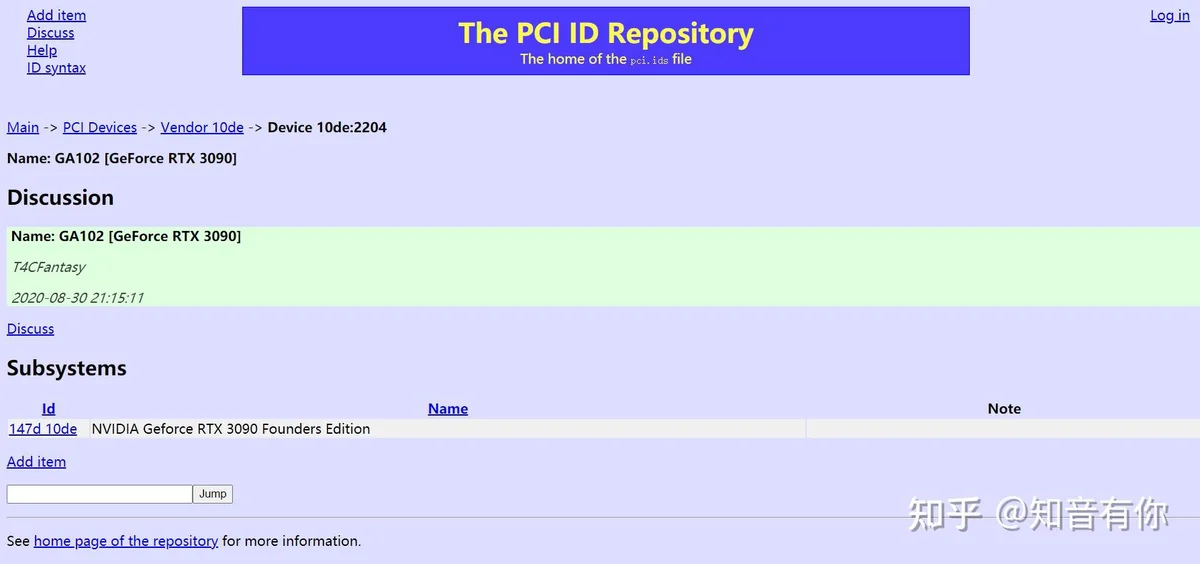
3.查看已安装的驱动
ubuntu-drivers devices
4.到官网下载对应的cuda型号
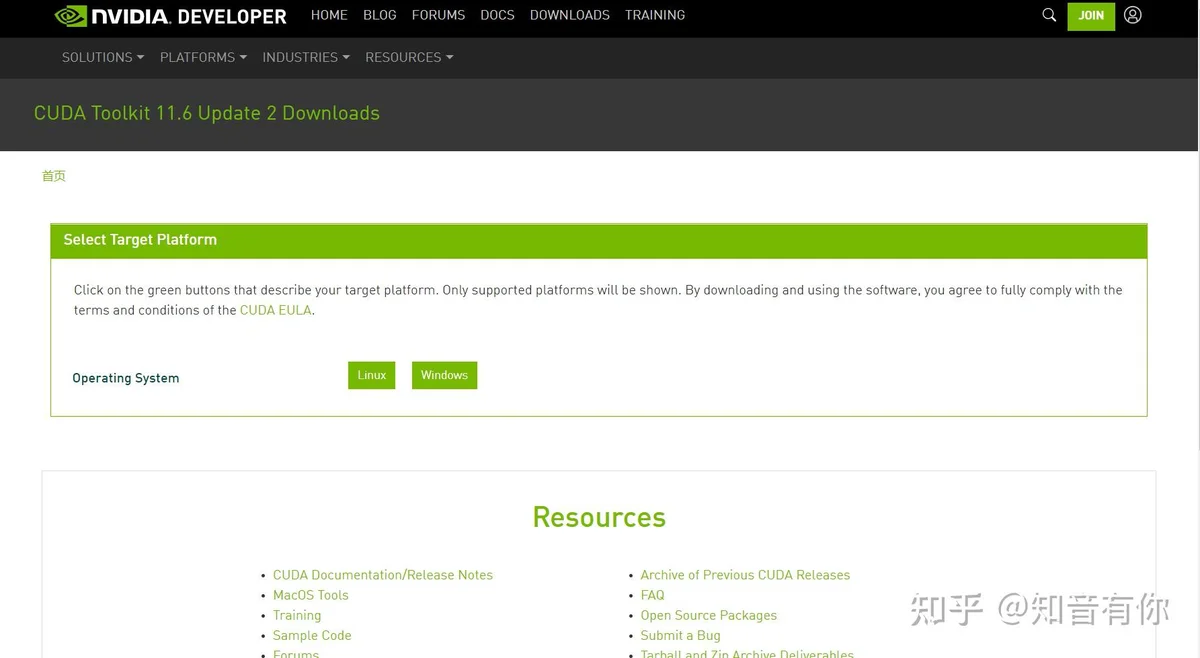
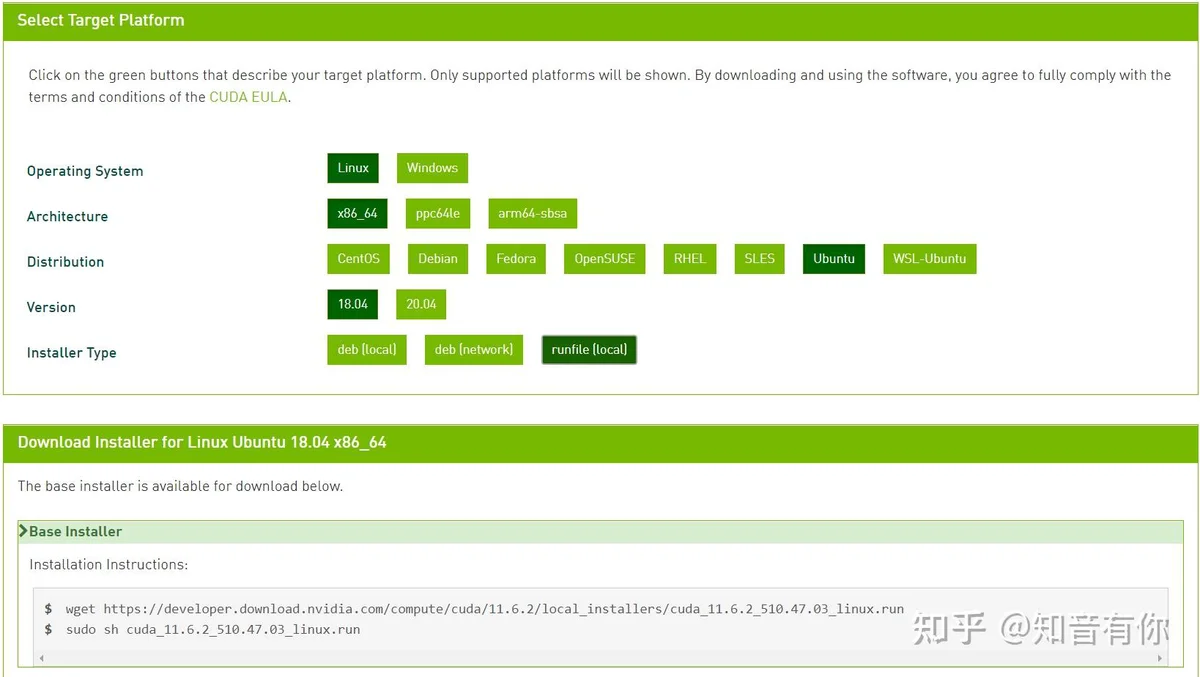
# 切换到下载目录,下载cuda
wget https://developer.download.nvidia.com/compute/cuda/11.6.2/local_installers/cuda_11.6.2_510.47.03_linux.run5. 禁用X-Window服务
sudo service lightdm stop6. 卸载原有驱动
sudo apt-get --purge remove nvidia*
sudo apt-get remove --purge nvidia*
sudo apt autoremove
# 卸载完后重启机器
sudo reboot now
# 然后删除home/usr中的驱动和cuda目录(之前旧版本安装的目录)7. 禁用nouveau
sudo vim /etc/modprobe.d/blacklist.conf
# 在文本末端添加下面两行配置
blacklist nouveau
options nouveau modeset=0
# 执行应用更改
sudo update-initramfs -u
# 重启电脑再查看nouveaul是否被禁用
lsmod | grep nouveau8. 下载安装cuda+device
# 切换到下载的cuda目录后执行以下安装命令
sh cuda_11.6.2_510.47.03_linux.run安装过程如下(我这里是之前安装的cuda10.2版本的截图,cuda11安装和此类似):
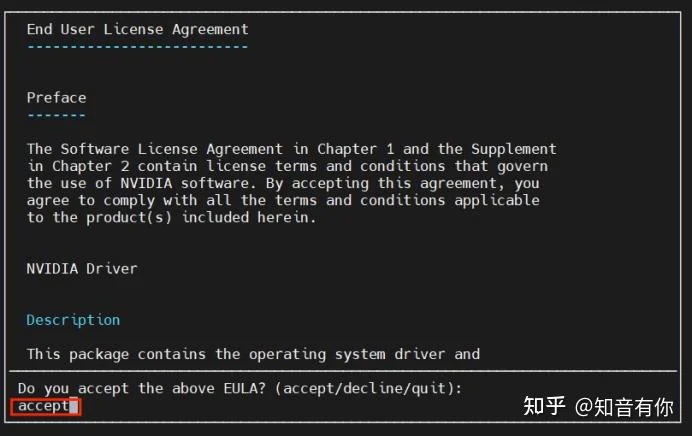
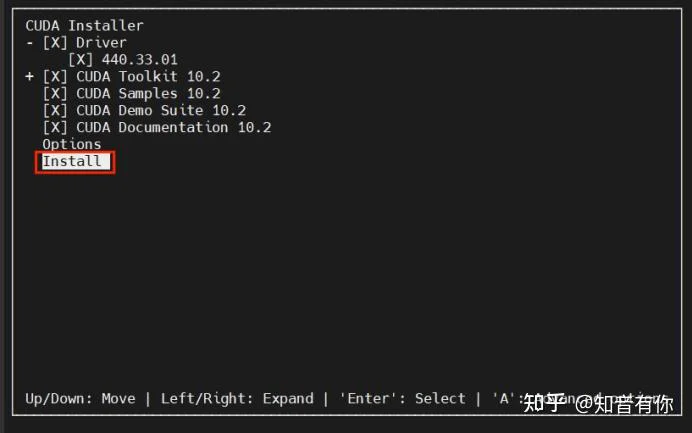
等待安装结束,如果没有错误提示则表示可能安装成功
9. 修改环境变量 vim ~/.bashrc,修改后重启环境source ~/.bashrc
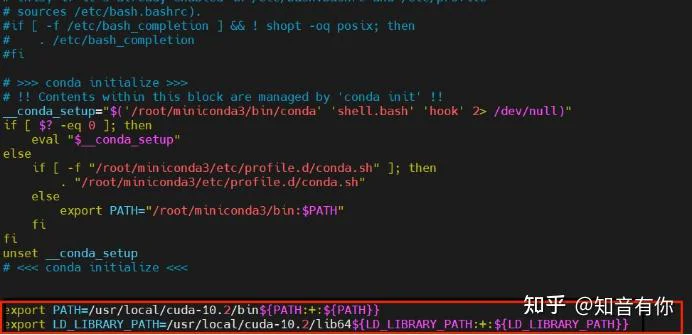
10.查看是否安装成功,执行命令 watch nvidia-smi
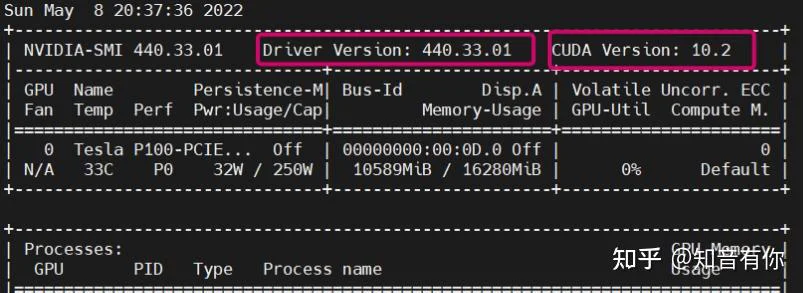
其他《驱动安装失败的情况》
# 如果安装驱动报错,且多次尝试无法解决可进入工厂模式
# 首先取得Super User的权限:
sudo -i
# 然后关闭所有配置、并停止载入Nvidia驱动模式:
systemctl isolate multi-user.target
modprobe -r nvidia-drm
# 最后重新安装cuda。